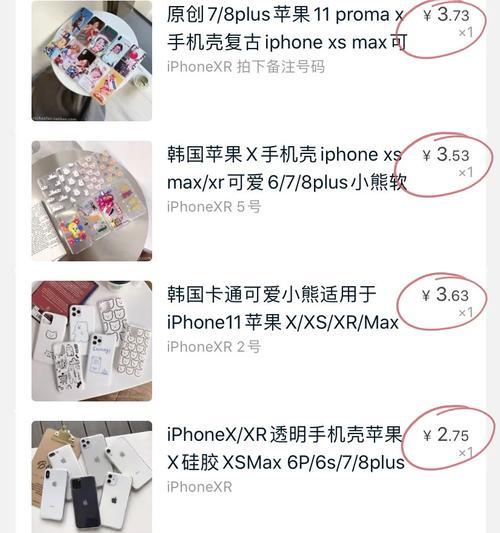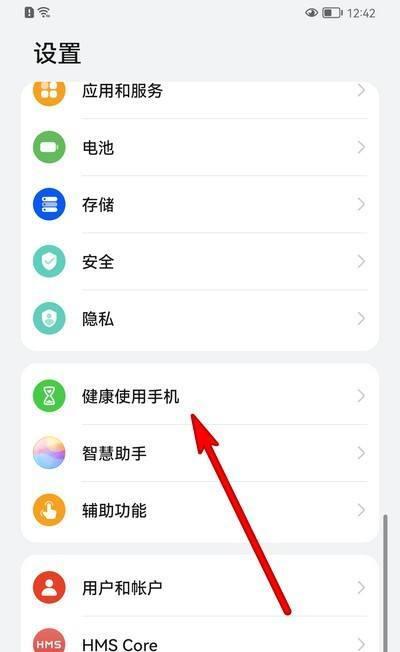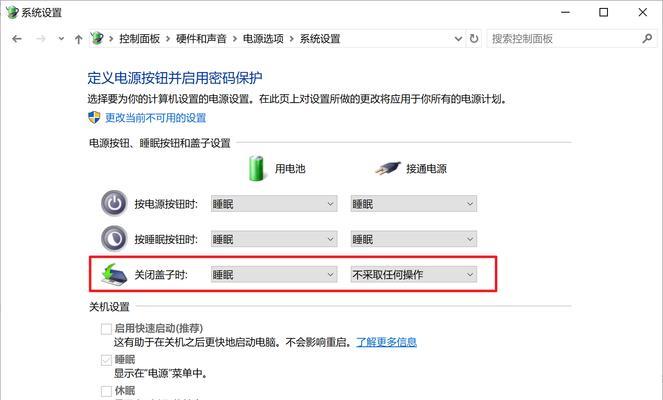重装系统后电脑没声音了怎么解决win10?如何恢复音频输出?
- 科技动态
- 2025-03-28 12:23:01
- 14
在日常使用电脑的过程中,我们经常需要重装系统以解决一些技术问题。然而,重装系统后常常会出现一些小问题,比如电脑没有声音。尤其在Windows10操作系统中,这个问题比较普遍。不用担心,本文将为您提供一系列详细的步骤来解决重装系统后电脑没声音的问题,并指导您如何恢复音频输出。
确认音频设备正常工作
在进行任何操作之前,我们需要确认音频设备是否已经正确连接并被电脑识别。
检查扬声器或耳机
1.确保扬声器或耳机已经正确插入电脑的音频输出接口。
2.尝试将耳机或扬声器插入另一台电脑以确保它们工作正常。
检查音量设置
1.点击右下角任务栏的音量图标。
2.确认“静音”选项未被激活。
3.滑动音量条,确保音量不是设置在最低。
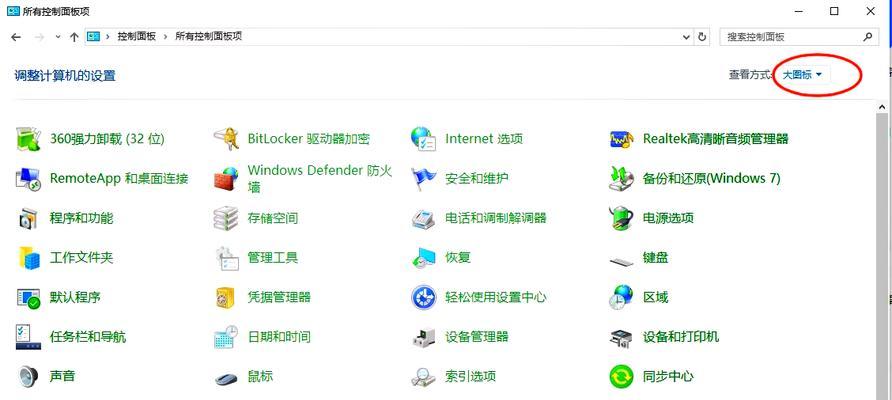
更新或重新安装音频驱动
当硬件正常工作时,通常问题出在驱动上。我们可以尝试更新或重新安装音频驱动。
驱动更新
1.右键点击“开始”菜单,选择“设备管理器”。
2.在设备管理器中找到“声音、视频和游戏控制器”,点击展开。
3.右键点击你的音频设备,选择“更新驱动软件”。
4.选择自动搜索更新的驱动软件选项,并跟随提示完成更新。
驱动重新安装
1.在设备管理器中,右键点击音频设备,选择“卸载设备”。
2.重新启动电脑,Windows通常会自动重装驱动。
3.如果没有自动重装,进入“设备管理器”,右键点击“声音、视频和游戏控制器”,选择“扫描硬件更改”。
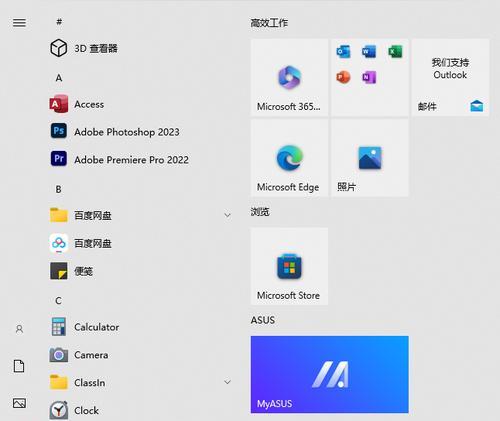
使用故障排除工具
在Windows10中,有一个内置的音频故障排除工具可以帮助我们解决一些常见问题。
1.打开设置,选择“更新和安全”。
2.点击“故障排除”,在右侧选择“硬件和设备”。
3.选择“运行故障排除器”并按照提示进行操作。

通过Windows更新安装缺失的音频驱动
有时,Windows更新能提供必要的音频驱动更新。
1.打开设置,选择“更新和安全”。
2.在“Windows更新”选项卡中,点击“检查更新”。
3.如果有可用的更新,包括驱动程序,安装它们。
检查音频服务是否运行
Windows音频服务有时可能停止运行,我们可以手动检查并启动它。
1.按下`Win+R`键打开运行对话框,输入`services.msc`并按回车。
2.在服务列表中找到“WindowsAudio”和“WindowsAudioEndpointBuilder”服务。
3.确保这两项服务的状态是“正在运行”,如果不是,右键选择“启动”。
调整音频设置
有一些音频设置可能会阻止声音输出,我们可以进行如下调整:
1.打开“控制面板”并选择“硬件和声音”下的“声音”。
2.在播放选项卡中,确保正确的播放设备被设置为默认。
3.点击“属性”,在级别选项卡中调整音量,并在增强选项卡中尝试更改设置。
检查BIOS/UEFI设置
有时候,问题可能出在BIOS/UEFI设置上。
1.重启电脑,并在启动过程中按F2、F10、DEL或其他键进入BIOS/UEFI设置(具体键取决于你的电脑品牌)。
2.检查BIOS/UEFI中的音频设置,并确保音频输出设备被设置为首选。
尝试使用独立音频软件
如果以上方法都无效,您可以尝试使用第三方音频软件来检测和解决问题。
1.下载并安装一个可靠的音频检测软件,如SonicSuite、SoundCardDetective等。
2.按照软件的指导进行检测,并尝试修复音频问题。
重装系统后遇到电脑没有声音的问题是可以通过一系列的检查和操作来解决的。从确认音频设备状态到更新驱动、使用系统故障排除工具、检查Windows和BIOS/UEFI设置,每一步都是确保音频输出恢复的关键。如果您在操作过程中遇到困难,或者尝试了上述所有方法仍然无法解决问题,建议您联系电脑制造商的技术支持或者去专业的电脑维修店寻求帮助。
通过本文的指导,希望您能够顺利地解决重装系统后电脑没声音的问题,恢复您的音频输出。如果还有其他关于电脑操作的问题,欢迎继续探索和学习更多电脑使用知识。
版权声明:本文内容由互联网用户自发贡献,该文观点仅代表作者本人。本站仅提供信息存储空间服务,不拥有所有权,不承担相关法律责任。如发现本站有涉嫌抄袭侵权/违法违规的内容, 请发送邮件至 3561739510@qq.com 举报,一经查实,本站将立刻删除。!
本文链接:https://www.xieher.com/article-9355-1.html